3 façons différentes d'ajouter des sous-titres à une vidéo
Lorsque vous regardez ou éditez une vidéo, vous devrez peut-être y ajouter des sous-titres. De nos jours, de nombreux éditeurs et lecteurs vidéo vous permettent d'ajouter facilement des sous-titres et des légendes à vos vidéos. Cet article partagera 3 méthodes efficaces pour vous aider ajouter des sous-titres à une vidéo.
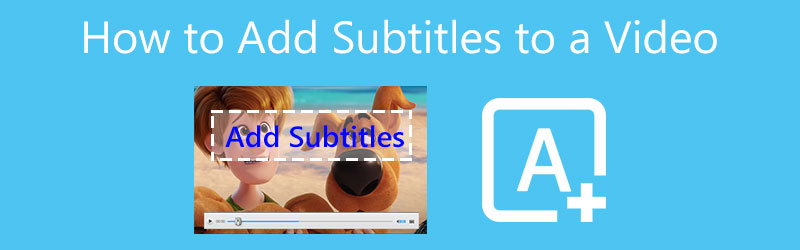
- LISTE DES GUIDES
- Partie 1. Meilleure façon d'ajouter des sous-titres à une vidéo
- Partie 2. Ajouter gratuitement des sous-titres à une vidéo en ligne
- Partie 3. Ajouter des sous-titres à une vidéo gratuitement à l'aide de VLC
- Partie 4. FAQ sur la façon d'ajouter des sous-titres à une vidéo
Partie 1. Meilleure façon d'ajouter des sous-titres à une vidéo sur votre ordinateur
Les sous-titres et légendes rendent les vidéos accessibles à un public plus large. Lorsque vous regardez des films étrangers ou créez des vidéos, vous devez souvent ajouter des sous-titres aux vidéos. Ici, nous recommandons l'ensemble des fonctionnalités Convertisseur vidéo ultime pour vous permettre d'ajouter des sous-titres à une vidéo de manière permanente. Il prend en charge les émissions de télévision, les films et autres vidéos dans tous les formats vidéo populaires, notamment MP4, AVI, FLV, MKV, MOV, WMV, M4V, etc. Il offre un moyen en un clic d'ajouter des légendes ou des sous-titres à une vidéo sur votre PC Windows et Mac.
Tout d’abord, vous devez choisir la bonne version de téléchargement en fonction de votre système informatique et l’installer gratuitement. Lorsque vous y entrerez, vous serez guidé vers le Convertisseur fonctionnalité par défaut. Vous pouvez cliquer sur le grand plus bouton pour parcourir et importer votre fichier vidéo. Comme mentionné ci-dessus, tous les formats vidéo fréquemment utilisés sont pris en charge.

Vous pouvez voir des informations de base sur votre vidéo ajoutée, telles que le format, la taille du fichier, la résolution, la durée, etc. Sur la droite Sortir partie, cliquez sur le Sous-titre puis choisissez Ajouter un sous-titre option dans sa liste déroulante. Depuis la fenêtre contextuelle, vous pouvez facilement ajouter des sous-titres à la vidéo. Tous les formats de sous-titres couramment utilisés tels que .srt, .ssa, .ass, etc. sont pris en charge.

Sélectionnez un format de sortie approprié dans Convertir tout en. Clique le Convertir tout dans le coin inférieur droit pour confirmer votre opération d'ajout de sous-titres à une vidéo.
Ce puissant éditeur vidéo vous permet également d'ajouter de la musique à une vidéo. Il propose de nombreuses fonctions d'édition utiles pour vous permettre d'éditer librement votre vidéo, d'ajuster les effets d'image et de son et d'améliorer sa qualité. De plus, il existe d'autres outils conçus dans la Toolbox, vous pouvez les télécharger gratuitement pour les utiliser.
Partie 2. Comment ajouter gratuitement des sous-titres à une vidéo en ligne
Pour ajouter des sous-titres à un petit clip vidéo, vous pouvez compter sur certains outils gratuits d'ajout de sous-titres en ligne. De nombreux éditeurs vidéo en ligne comme VEED.IO, Adobe Creative Cloud Express, Clideo, Kapwing et bien d'autres peuvent vous aider à ajouter directement des sous-titres à une vidéo sur votre navigateur Web. Ici, nous prenons le populaire VEED.IO à titre d'exemple pour vous montrer comment ajouter gratuitement des sous-titres à une vidéo en ligne.
Accédez au site VEED.IO Ajouter des sous-titres à la vidéo et cliquez sur le bouton Choisir le fichier bouton. Une pop-up Nouveau projet Une fenêtre apparaîtra à l'écran pour vous permettre de télécharger votre fichier vidéo. Vous êtes autorisé à ajouter une vidéo à partir d'un ordinateur local, de Dropbox, d'une vidéo YouTube en ligne ou à capturer directement une nouvelle vidéo.
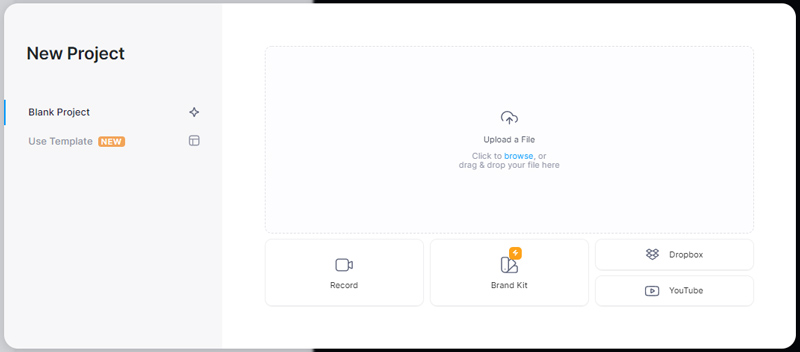
VEED.IO propose 3 options pour ajouter des sous-titres à une vidéo : Sous-titres automatiques, Sous-titres manuels et Ajouter un fichier de sous-titres. Ici, vous pouvez utiliser Ajouter un fichier de sous-titres pour ajouter des sous-titres à votre vidéo. Les sous-titres SRT et VTT sont pris en charge.

Après avoir chargé les sous-titres, vous pouvez les vérifier un par un depuis le panneau de gauche. Vous êtes autorisé à personnaliser divers sous-titres, traductions, styles et autres paramètres. Un lecteur intégré vous est proposé pour vérifier les sous-titres.
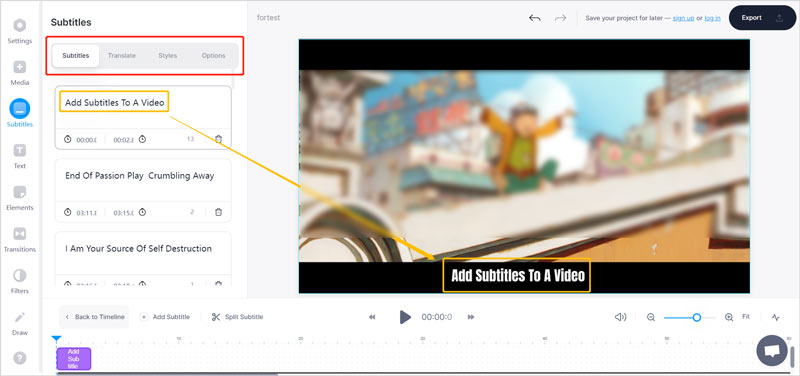
Lorsque vous êtes satisfait du résultat, vous pouvez cliquer sur le Exporter dans le coin supérieur droit, ajustez les paramètres de sortie, puis cliquez sur le bouton Exporter la vidéo bouton pour l’enregistrer sur votre ordinateur.
Notez que VEED.IO insérera un filigrane dans votre fichier vidéo de sortie. Pour supprimer le filigrane, vous devez acheter un forfait. Il propose 3 forfaits, Basic, Pro et Enterprise parmi lesquels vous pouvez choisir.
Partie 3. Comment ajouter des sous-titres à une vidéo à l'aide de VLC Media Player
Pour ajouter et charger rapidement des sous-titres à une vidéo, vous pouvez également utiliser VLC Media Player. En tant que lecteur multimédia gratuit et open source, il vous permet d'ajouter des sous-titres à une vidéo sur un ordinateur Windows, Mac et Linux. Vous pouvez installer gratuitement VLC à partir de son site officiel VidéoLAN site, puis suivez les étapes ci-dessous pour ajouter gratuitement des sous-titres à une vidéo.
Ouvrez VLC Media Player sur votre ordinateur et ajoutez-y votre fichier vidéo. Vous pouvez cliquer sur le Médias en haut, puis sélectionnez le Fichier ouvert option pour importer votre vidéo. Ou vous pouvez faire glisser et déposer votre fichier vidéo pour l'ajouter.
Pour ajouter des sous-titres à une vidéo à l'aide de VLC, vous pouvez cliquer en haut Sous-titre menu, puis choisissez le Ajouter un fichier de sous-titres option. Dans la fenêtre contextuelle, vous pouvez sélectionner et ajouter des sous-titres à la vidéo.
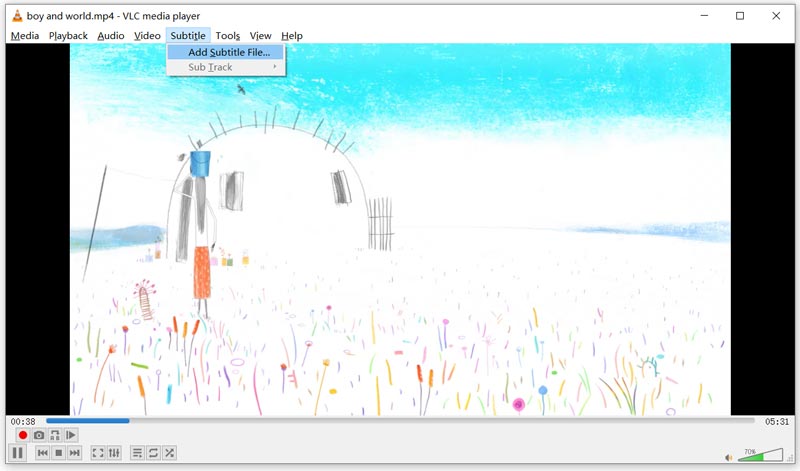
Vous verrez un message d'invite de piste de sous-titre ajouté dans la partie supérieure droite de la fenêtre de lecture. Ensuite, vous pouvez voir les sous-titres ajoutés lors de la lecture de la vidéo.
Partie 4. FAQ sur la façon d'ajouter des sous-titres à une vidéo
Comment ajouter des sous-titres à une vidéo TikTok ?
Lorsque vous modifiez et créez une vidéo dans TikTok, vous pouvez utiliser sa fonction Légendes pour ajouter facilement des sous-titres à une vidéo TikTok. Vous pouvez facilement localiser le bouton Légendes sur le côté droit de l’interface TikTok. Après l'avoir choisi, vous pouvez appuyer sur l'icône en forme de crayon dans le coin droit, puis ajouter ou modifier vos sous-titres.
Comment ajouter des sous-titres à votre vidéo YouTube ?
YouTube dispose d'une fonctionnalité intégrée qui vous permet d'ajouter facilement des sous-titres à une vidéo. Vous pouvez accéder à YouTube Studio et vous connecter à votre compte. Choisissez Sous-titres dans le panneau de gauche, sélectionnez la vidéo YouTube à laquelle vous souhaitez ajouter des sous-titres, puis cliquez sur le bouton Ajouter une langue. Après cela, vous pouvez sélectionner votre langue et cliquer sur le bouton Ajouter.
Puis-je utiliser iMovie pour ajouter des sous-titres à une vidéo sur mon iPhone ?
Vous pouvez utiliser l'application iMovie pour ajouter des textes à votre vidéo sur un iPhone. Vous pouvez créer un nouveau projet dans iMovie et y ajouter votre fichier vidéo. Appuyez sur le clip dans la timeline, puis appuyez sur le bouton T pour afficher plus d'options. Vous pouvez appuyer sur l'icône Aa pour saisir un sous-titre ou une légende. Ici, vous n'êtes autorisé à ajouter qu'un seul texte. Si vous souhaitez ajouter des sous-titres à une vidéo à l'aide d'iMovie, vous devez couper votre vidéo en différents segments. L’application iMovie n’est donc pas une bonne option pour ajouter des sous-titres à une vidéo.
Conclusion
À des fins différentes, vous souhaitez ajouter des sous-titres à une vidéo. Ici, dans cet article, vous pouvez apprendre 3 méthodes utiles pour ajouter des sous-titres et des légendes aux vidéos. Vous savez également comment ajouter des sous-titres à une vidéo YouTube ou TikTok.
Que pensez-vous de cette publication? Cliquez pour noter cet article.
Excellent
Notation: 4.2 / 5 (basé sur 142 voix)
Trouver plus de solutions
Comment fusionner des vidéos sur iPhone, Android, ordinateur et en ligne Compétences utiles pour éditer des vidéos sur iPhone, Android et Mac/PC Compresser une vidéo pour le Web, le courrier électronique, Discord, WhatsApp ou YouTube Comment créer un GIF avec les 5 meilleurs convertisseurs photo/vidéo en GIF Ajouter de la musique à une vidéo sur iPhone, Android, ordinateur et en ligne Comment recadrer une vidéo en ligne, sur iPhone, Android et Mac/PCArticles relatifs
- Éditer vidéo
- Les 3 meilleures façons d'ajouter de la musique à vos vidéos
- 3 façons différentes d'ajouter des sous-titres à une vidéo
- Top 5 des convertisseurs GIF pour créer des GIF
- 3 façons simples d'ajouter un filigrane à une vidéo
- Les 4 meilleures façons de supprimer le filigrane d’une vidéo
- Faire pivoter une vidéo sur iPhone, Android, ordinateur et en ligne
- 3 façons simples de supprimer le bruit de fond d'une vidéo
- Les 5 meilleures façons de supprimer l'audio d'une vidéo
- 4 méthodes simples pour ajouter des filtres vidéo
- Méthodes exploitables pour éclaircir une vidéo sur des ordinateurs ou des appareils mobiles



